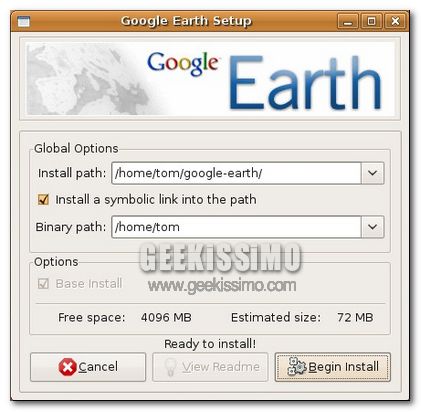
Come abbiamo evidenziato qualche settimana fa, ha finalmente visto la luce il tanto atteso Google Earth 5. L’ultima versione del programma di esplorazione virtuale targato “big G” che, come previsto, è approdato anche su Linux.
Oggi vedremo insieme come installarlo facilmente su Ubuntu Linux, nonché come risolvere uno dei problemi più comunemente riscontrati. Si comincia!
- Scaricare l’installer di Google Earth per Linux;
- Fare click destro sul file appena scaricato (dovrebbe chiamarsi “GoogleEarthLinux.bin“) e selezionare la voce “Apri con un’altra applicazione” dal menu contestuale;
- Espandere la finestra che si apre, digitare sh nel campo “Usare un comando personalizzato” e cliccare su OK;
- A decompressione avvenuta, dovrebbe partire la procedura guidata per l’installazione di Google Earth;
- Seguire la procedura guidata e portare a termine l’installazione del programma;
- Avviare Google Earth attraverso il menu “Applicazioni > Internet“.
Qualora dovesse verificarsi un errore dopo la comparsa dello splash screen e Google Earth non dovesse avviarsi a dovere, provate a seguire questa procedura:
- Recarsi nella cartella dov’è stato installato il programma (dovrebbe essere “home/google-earth“);
- Rinominare il file libcrypto.so.0.9.8 in libcrypto.so.0.9.8.bak;
- Avviare nuovamente Google Earth.
E adesso divertitevi a scorrazzare virtualmente per tutto il globo… e oltre!
Via | Tombuntu







ottima guida grazie
Non riesco a trovare il file libcrypto.so.0.9.8
@fabio: Io ne ho una in /usr/lib/i686/cmov
Peccato ci sia da smanettare anche per queste cose banali 🙁
con la funzione cerca ne ho trovati più di uno….. ma come si fa a rinominarli??
C’è un altro metodo semplice per ovviare all’errore sopra riportato dall’amico Andrea, provate a:
1 avviare Google Earth a router spento
2 andare su “strumenti”
3 “generale”
4 levare il segno di spunta su “mostra suggerimenti iniziali”
5″OK”
6 accendere il router
7 andare su “file” quindi “connessione al server”
8 Buon Viaggio…;-)
ho provato ma anche con il router non connesso non riesco ad avviare google earth per potre effettuare le modifiche…
se vedi la prima schermata devi chiudere al piu presto la finestra dei suggerimenti se ci riesci prima che il progranna collassi pio va bene. almeno fino che non si apre una altra finestra (ad esempio foto ecc ) io ho provato a selezionare ridimensina leggenda dal menu visualizza e per ora funziona!
Io sono uno di quelli che pur di tigliersi windows dalle p….e e non avendo soldi per un Mac avrebbe fatto carte false per riuscire ad usare Linux e soprattutto riuscire a trovare gli stessi programmi di cui a tutt’ora non potrei farne a meno…
Ma porca vacca è un macello Linux !!!
NON SONO MAI RIUSCITO AD INSTALLARE UN PROGRAMMAAAA !!!!
…e tanto meno a connetterolo ad internet… 🙁
Lo so sono un fallito linux è un’altra filosofia bla bla… Ma cacchio deve essere ancora più userfrendly e compatibile col resto dei programmi di cui difetta la mancanza, altrimenti non prenderà mai il posto di questa M…A di windows !
Ciao 🙂
ma porc…. ci vuole un tutorial per installare un applicazione ??
ma sto linux lo vogliono fare un po’ piu’ facile da usare o no? te credo che non sfonda pure gratis.
@Linucs?
Ma quando hai provato a installare l’ultimo programma su Linux? nel 1999? 😀
E’ semplicissimo!!!
http://ioubuntu.wordpress.com/2008/02/02/programmi-1-installare-un-programma/
A parte casi (come questo) in cui non si prepara un .deb a posta (ma sono più le eccezioni che la regola)
@ Linucs: certo che se la tua descrizione del problema è “non funziona” o “è difficile” nemmeno il migliore dei migliori riuscirà mai a capire COSA non funziona o IN CHE MODO è difficile.
Linux NON È un macello, quello è appannaggio esclusivo di windows.
Mai riuscito a installare un programma? (vorrei essere cattivo e dirti che su un kernel non si installa nulla, ma vabbè) che programma? che distro? come hai provato a farlo?
Linux NON È una filosofia: è un metodo!
In linux c’è UN METODO.
In windows c’è il registro di sistema: un fetido blob binario il cui ideatore andrebbe evirato.
@ Linucs: se non si connette ad internet vuol dire che mancano i driver del modem, hai provato a guardare se ci sono? Quanto al fatto che non sei mai riuscito ad installare un programma, forse prima è il caso di far funzionare l’hardware, poi ne riparliamo.
yo ragazzi peace and love…
cmq neanch’io son riuscito a fare scorrere google earth sulla mia macchina…nn so…mando avanti tutto come nella guida, ma poi quando lo avvio nn si vede na mazza!
si vedono robbe e colori che sembrano quelli di una tv rotta…boooooooooh.
se può servire all’avvio mi apre una finestra dove c’è scritto:
Impossibile creare la directory:
/root/.googleearth/Cache
e poi un’altra con su scritto:
Impossibile scrivere sulla cache corrente o nel percorso file Luoghi personali. I valori verranno impostati come segue:
Percorso Luoghi personali: “/home/gianluca/.googleearth”
Percorso cache: “/home/gianluca/.googleearth/Cache”
ho lo stesso problema di gianluca 🙁
Io pure, ho lo stesso problema di Gianluca e di Carlo.
anche io ma solo su un pc dei due
e tra l’altro non l’ho installato così ma dai depositi di ubuntu che in teoria dovrebbe essere piu indicato
Bravi ragazzi ottimo articolo come al solito. Il problema l'ho risolto subito….
Grandi
Installato velocissimamente (Ubuntu 9.04) e non ho nemmeno il problema che si menzionava nell'articolo. Ottimo! 😀
Sei un figo! Ottima guida, semplice ed essenziale.
Bepi
Ciao ragà,
dopo aver installato GOOGLE EARTH sia sul PC fisso sia sul notebook ho notato che sul notebook funziona benissimo, mentre sul PC fisso funziona altrettanto bene ma poco prima dell'apertura del programma Google Earth mi compare una casella con la seguente NOTA:
"Impossibile scrivere nel file cache corrente o in… Luoghi personali. I valori verranno impostati come segue:
Percorso Luoghi personali: "/home/a/.googleearth"
Percorso cache: "/home/a/.googleearth/Cache"
Come mai? Sul notebook non mi compare…….